手机连接电脑后无法传输文件 手机和电脑连接后无法互传文件
时间:2023-09-08 来源:互联网 浏览量:
如今手机已经成为人们生活中不可或缺的一部分,而与之相伴的就是手机与电脑之间的连接,有时候我们会遇到这样的问题:手机连接电脑后无法传输文件,甚至手机和电脑连接后无法互传文件。这个问题不仅让我们感到困惑,也给我们的工作和生活带来了一定的不便。为什么手机连接电脑后无法传输文件呢?是什么原因导致了手机和电脑之间无法互传文件?让我们一起来探讨一下解决这一问题的方法和技巧。
具体步骤:
1.手机连接电脑无法被正常识别时,我们需要先检测手机驱动是否安装正确:
右击“我的电脑”,从其右键菜单中选择“管理”项以打开“计算机管理”界面。
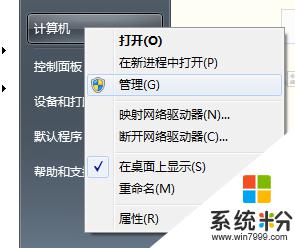
2.待打开“计算机管理”界面后,展开“设备管理器”项,从中查看“Android Phone”设备驱动是否正常安装。如果驱动未安装或被禁用,将直接导致手机无法被电脑正常识别。

3.对于未正确安装手机驱动所造成的无法识别问题时,针对安卓手机。建议使用“豌豆夹”、“刷机精灵”、“卓大师”等程序实现自动识别及安装手机驱动操作。

4.同时,对于大部分安卓手机而言,需要开启手机“USB调试”开关,才能被电脑正常识别。
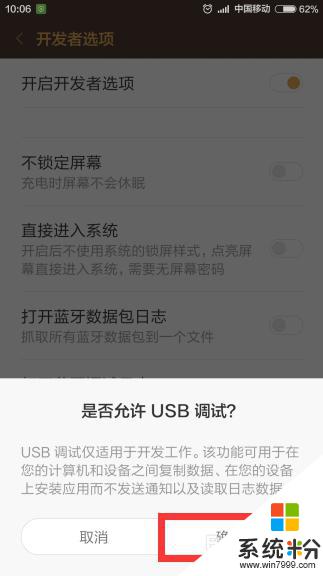
5.当然,如果想实现手机与电脑之间的文件传输操作,手机需要同时开启“媒体设备”或“相机(TPT)”才能正常传输文件。
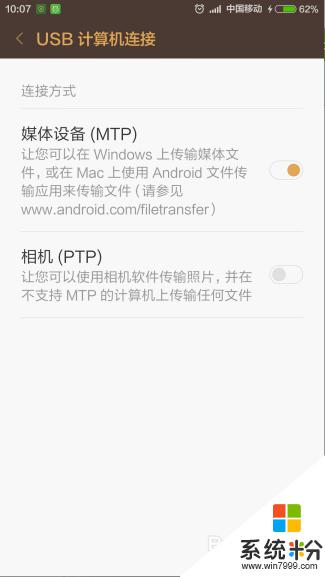
6.如果电脑USB接口被禁用,也会导致手机无法正常被电脑识别的情况。对此我们可以借助“大势至USB控制系统”来进行修复操作。直接在百度中搜索即可获取程序下载地址。
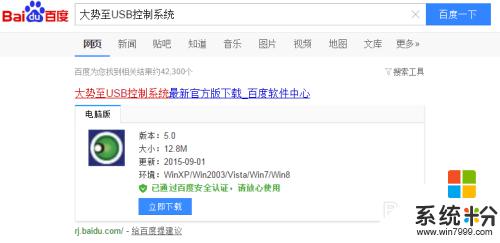
7.安装并运行此工具,在程序主界面中勾选“恢复USB存储设备、手机或蓝牙等设备的使用(可手动点击恢复设备)项,即可恢复USB设备的正常使用。
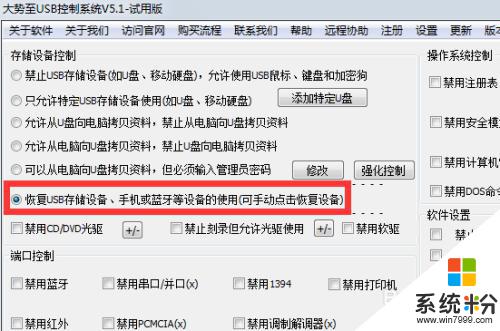
8.此外,如果手机与电脑之间无法正常传输文件时。可以在此界面中先勾选“禁止手机电脑文件互传”项,再清除勾选此项,即可恢复手机与电脑之间文件的正常传输操作。
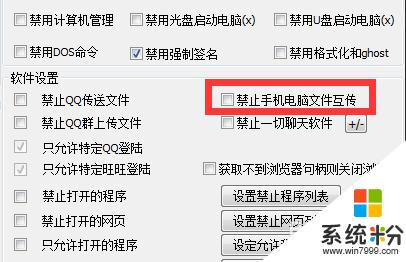
9.如果想通过WiFi实现手机与电脑之间的文件及图片传输,则可以借助“QQ”文件传输助手“来实现。如图所示:
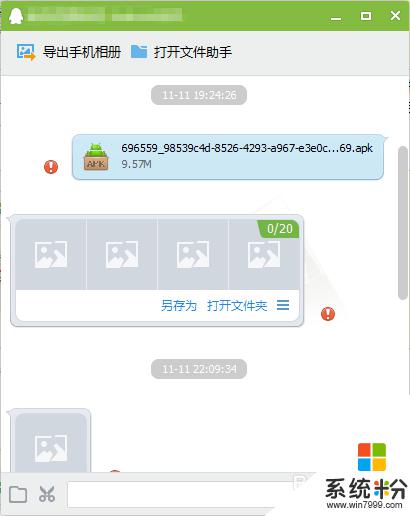
以上内容概括了手机连接电脑后无法传输文件的所有步骤,希望这些步骤能对需要的用户有所帮助。
相关教程
- ·手机电脑如何无线连接传输文件 手机如何与电脑无线连接方法 手机电脑无线连接传输文件的方法 手机如何与电脑无线连接方法
- ·怎样将手机连接电脑 手机和电脑连接后如何进行文件传输
- ·手机与电脑怎样连接传输文件 手机通过USB连接电脑传输文件步骤
- ·苹果手机怎么从电脑传文件 苹果手机连接电脑无法传输文件怎么办
- ·苹果和电脑传文件 苹果手机连接电脑无法传输文件怎么办
- ·usb与手机连接怎么传输文件 手机通过USB线传送文件到电脑方法
- ·戴尔笔记本怎么设置启动项 Dell电脑如何在Bios中设置启动项
- ·xls日期格式修改 Excel表格中日期格式修改教程
- ·苹果13电源键怎么设置关机 苹果13电源键关机步骤
- ·word表格内自动换行 Word文档表格单元格自动换行设置方法
电脑软件热门教程
- 1 淘宝阅读加入书架 淘宝阅读下载电子书的方法 淘宝阅读如何加入书架 淘宝阅读下载电子书的方法
- 2 iphone如何选择好的浏览器 iphone选择好的浏览器的方法
- 3 桌面图标有个小黄锁怎么解决?桌面图标有个小黄锁如何处理?
- 4买电脑时怎样检测配置 买电脑时检测配置的方法
- 5ps怎么使用蒙版|ps使用蒙版的方法
- 6Windows 8 程序闪退怎么办? 怎么解决Windows 8 程序闪退?
- 7Win10系统禁止某一更新或驱动自动更新的方法
- 8如何把屏幕操作录制成gif高清动态图片 把屏幕操作录制成gif高清动态图片的方法有哪些
- 9如何解决开机后桌面软件打不开的问题。 解决开机后桌面软件打不开的问题的方法。
- 10如何改变电脑桌面字体的大小?
